du kan koble USB-enhetene som er koblet til datamaskinen, og koble DEN til en vmware Workstation Pro 16 virtuell maskin Og bruke den der veldig enkelt. DENNE funksjonen kalles USB-gjennomgang.
i denne artikkelen vil jeg vise deg hvordan du passerer USB-enheter Til vmware Workstation Pro 16 virtuelle maskiner. Så, la oss komme i gang.
Innholdsfortegnelse:
- Konfigurere USB-Gjennomgangskoblingsinnstillinger For HELE SYSTEMET
- Sette Opp Virtuelle Maskiner For USB-Gjennomgangskoblinger
- Koble USB-Enheter fra VM
- Konklusjon
Konfigurere USB-GJENNOMGANGSKOBLINGER for Hele Systemet innstillinger:
vmware workstation pro 16 Har Noen Usb-Gjennomgangsinnstillinger For hele systemet. Avhengig AV DE systemomfattende USB-gjennomgangsinnstillingene bestemmer VMware Workstation Pro hva DU skal gjøre MED USB-enheten når de først kobles til datamaskinen.
for å få TILGANG TIL SYSTEMOMFATTENDE USB-gjennomgangsinnstillinger For VMware Workstation Pro 16, åpne VMware Workstation Pro 16 Og klikk På Rediger > Innstillinger som merket på skjermbildet nedenfor.
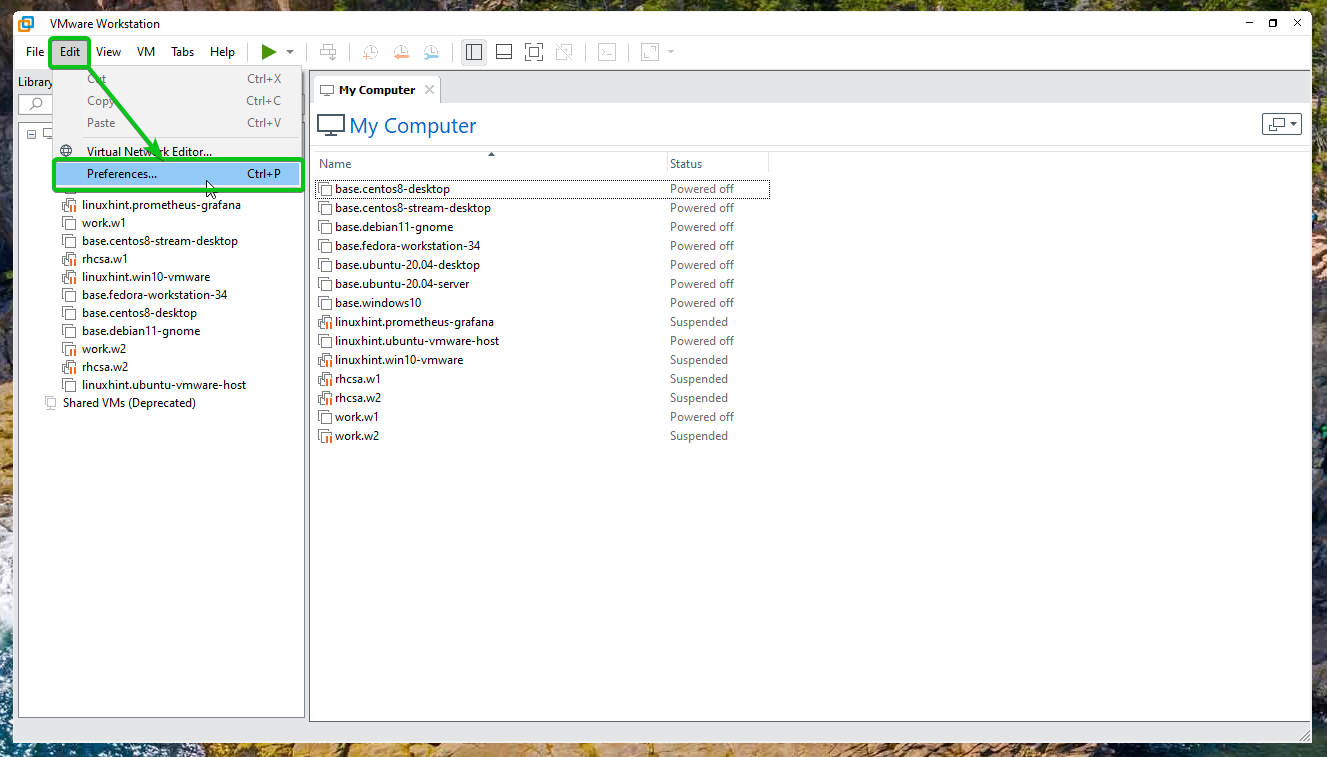
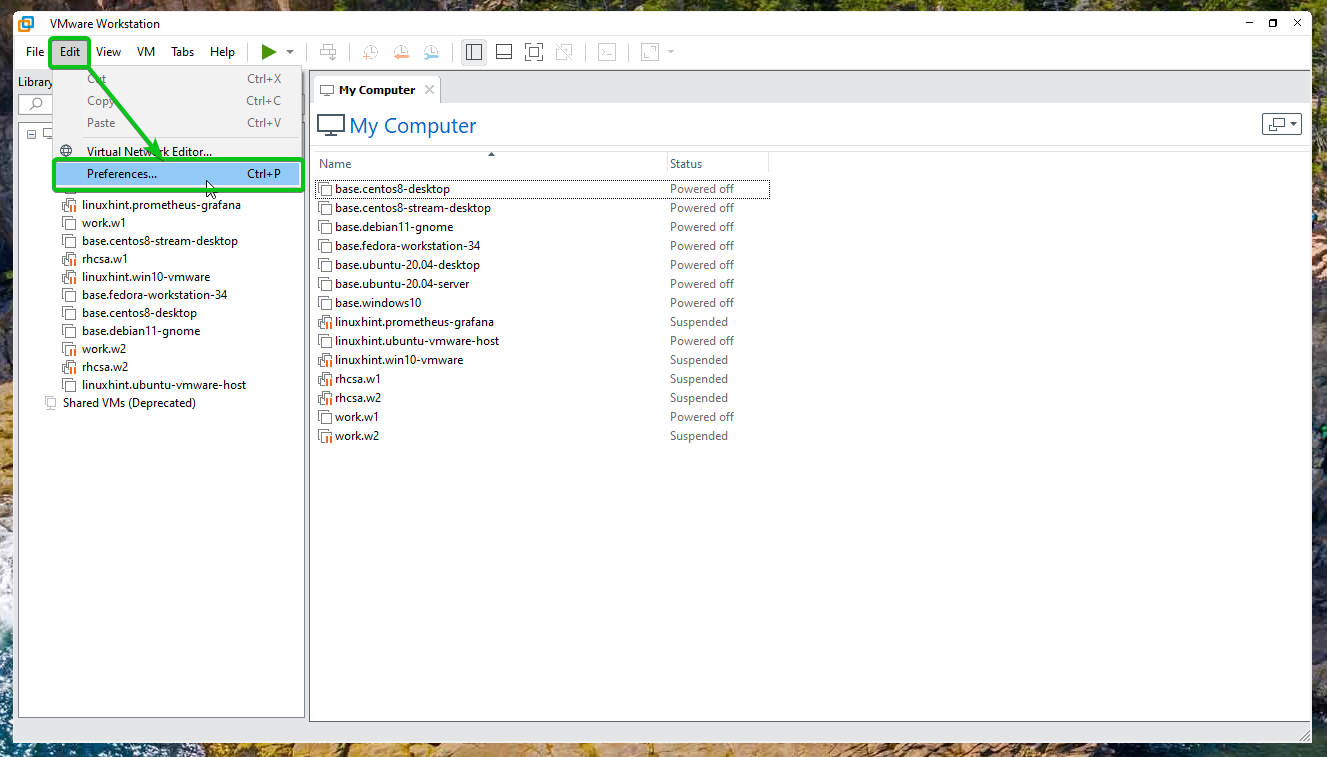
Naviger TIL USB-fanen, og du bør se 3 alternativer. Velg det alternativet som passer deg best og klikk PÅ OK.
Spør meg hva Jeg skal gjøre – VMware Workstation Pro 16 vil spørre deg om du vil koble den til en virtuell maskin eller koble den til verten (datamaskinen) hver GANG du kobler EN USB-enhet til datamaskinen.
Koble enheten til verten-VMware Workstation Pro 16 kobler USB-enheten til verten (datamaskinen) hver GANG DU kobler EN USB-enhet til datamaskinen.
Koble enheten til den virtuelle forgrunnen-VMware Workstation Pro 16 kobler USB-enheten TIL den virtuelle maskinen du skal bruke når DU har koblet USB-enheten til datamaskinen.
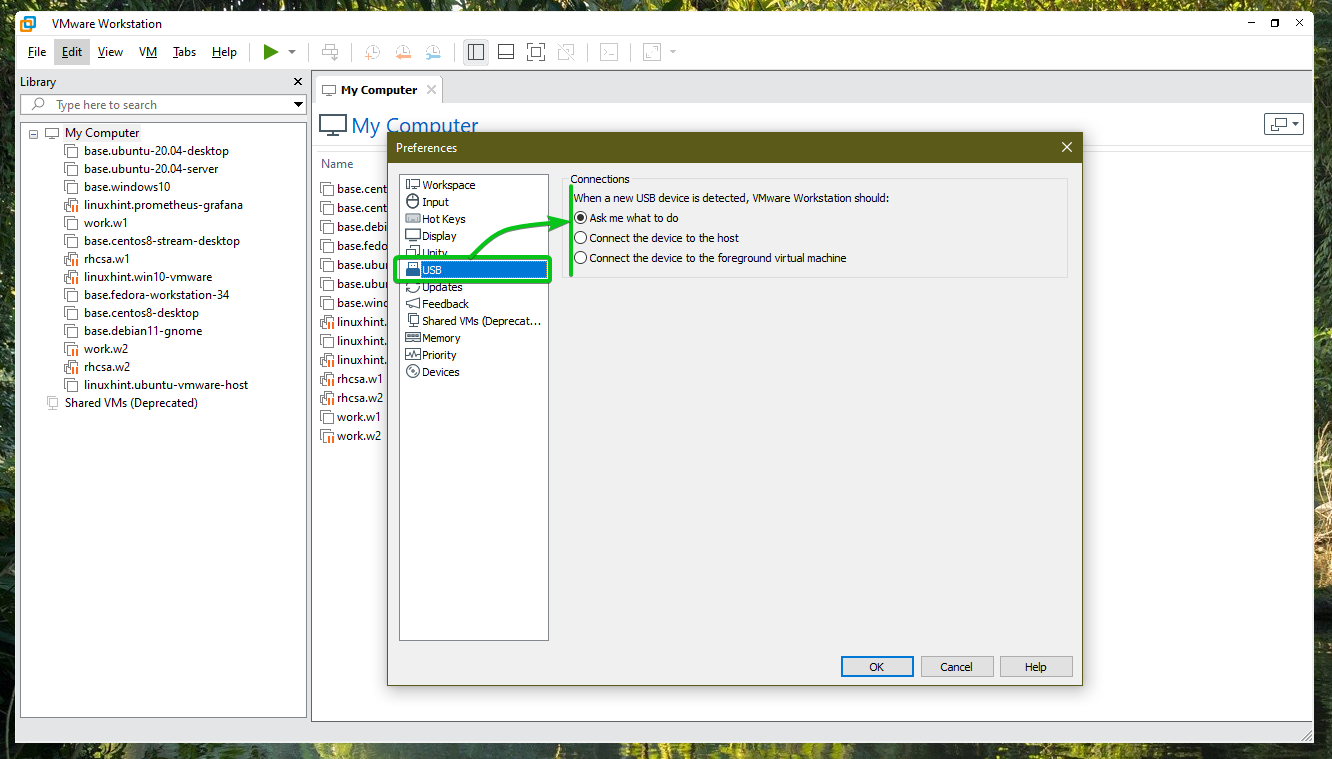
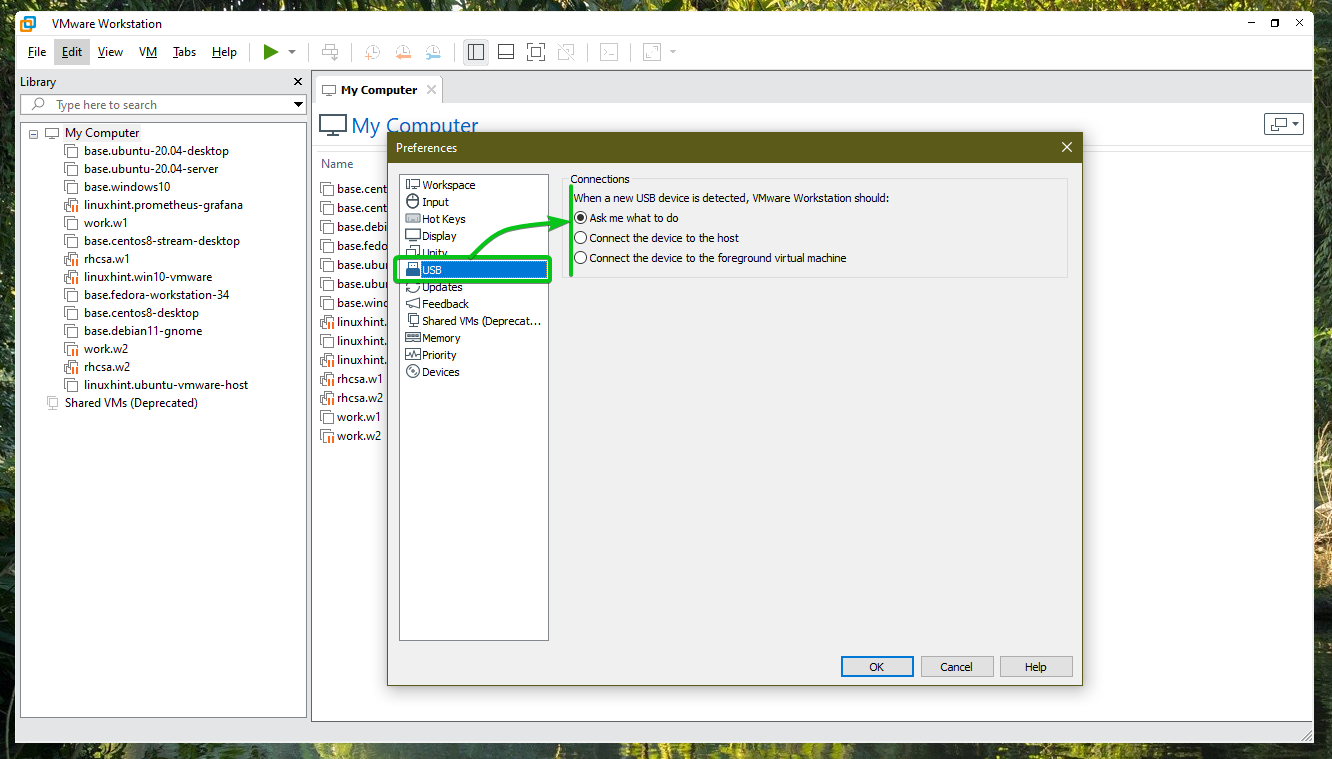
Sette Opp Virtuelle Maskiner FOR USB-Gjennomgang:
for Å aktivere USB-gjennomgang for en vmware Workstation Pro 16 virtuell maskin, åpne den virtuelle maskinen og klikk På Rediger virtuell maskininnstillinger som merket på skjermbildet nedenfor.
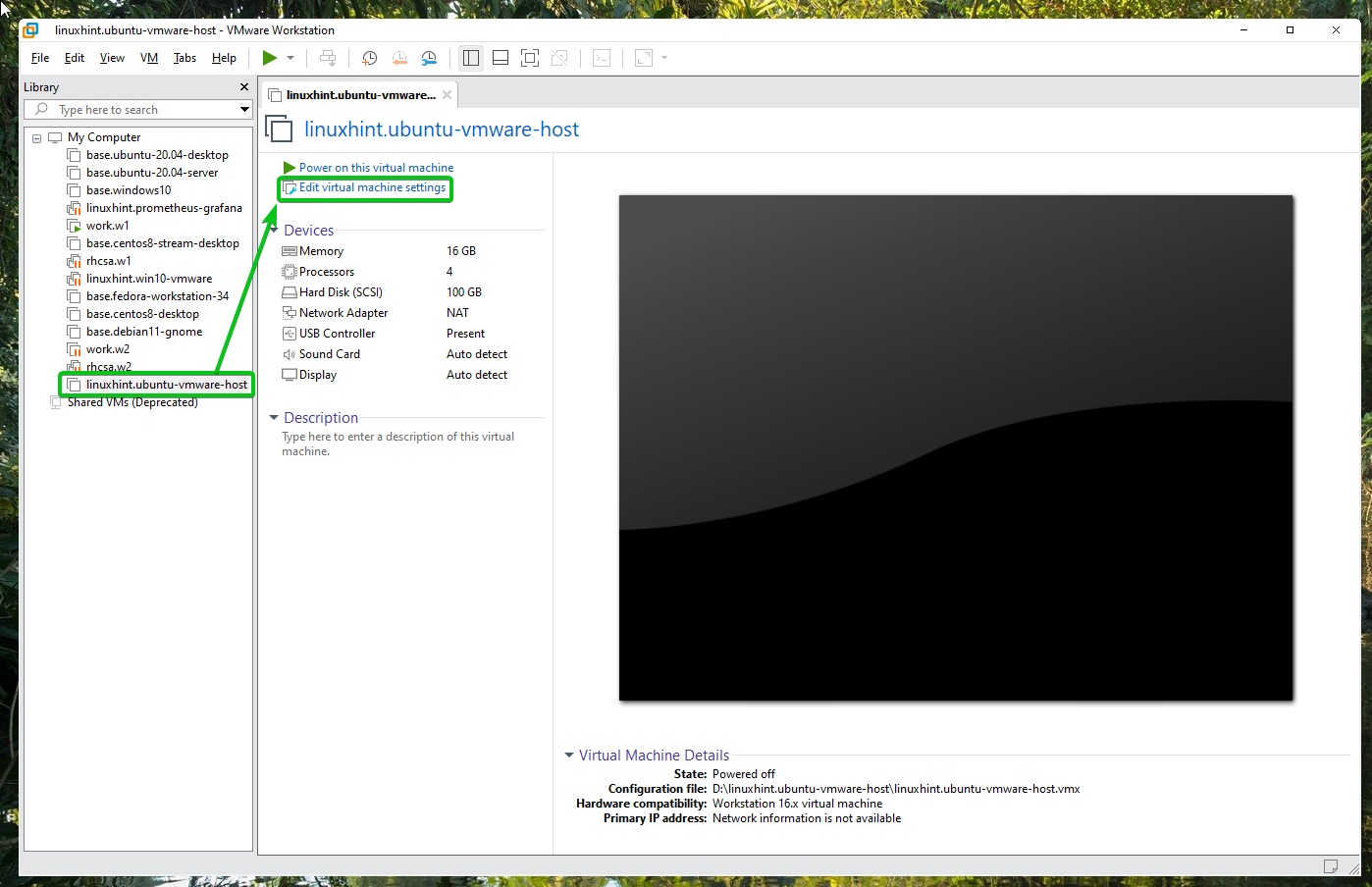
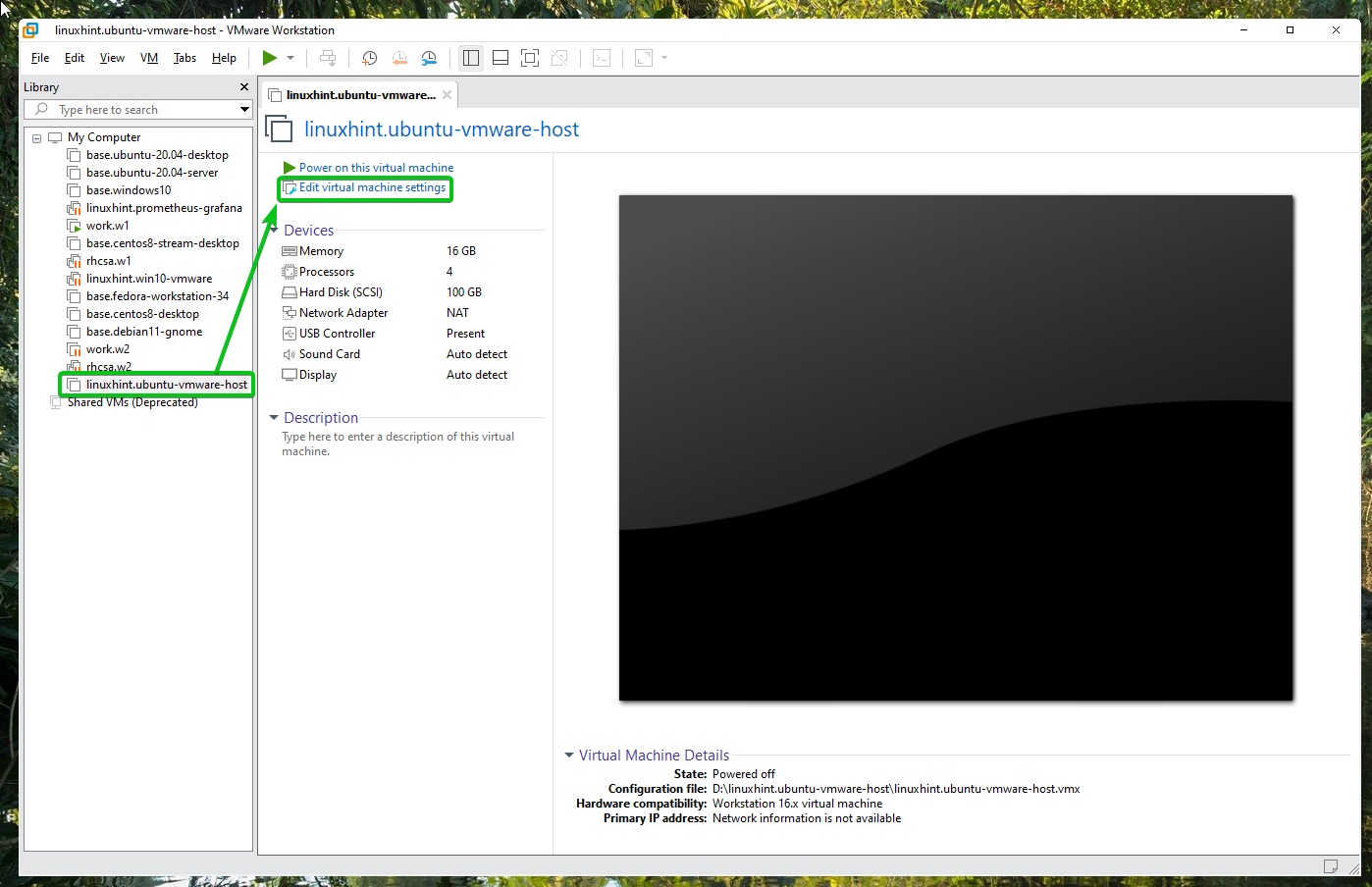
DU må ha EN USB-Kontroller maskinvare lagt til den virtuelle maskinen FOR AT USB-gjennomgangen skal fungere, som du kan se på skjermbildet nedenfor.
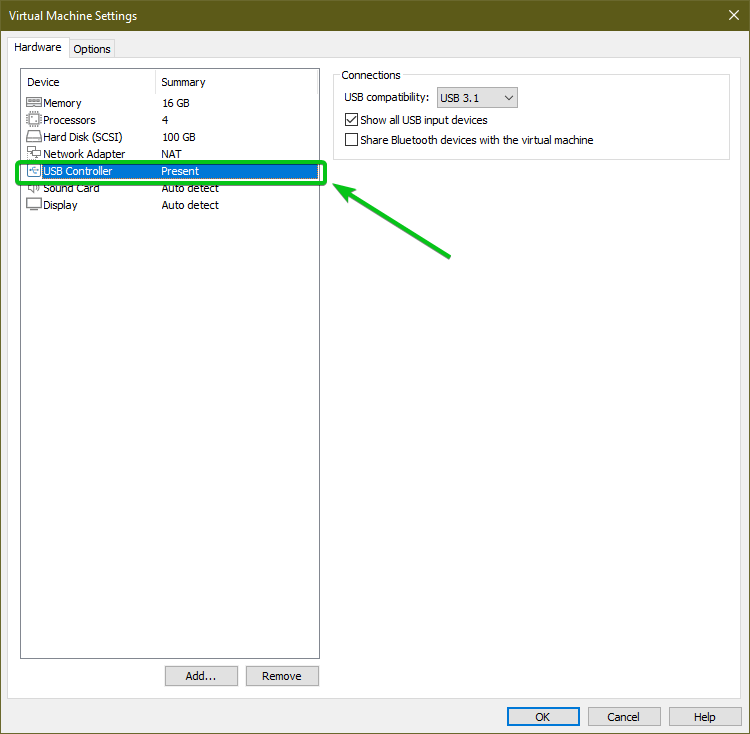
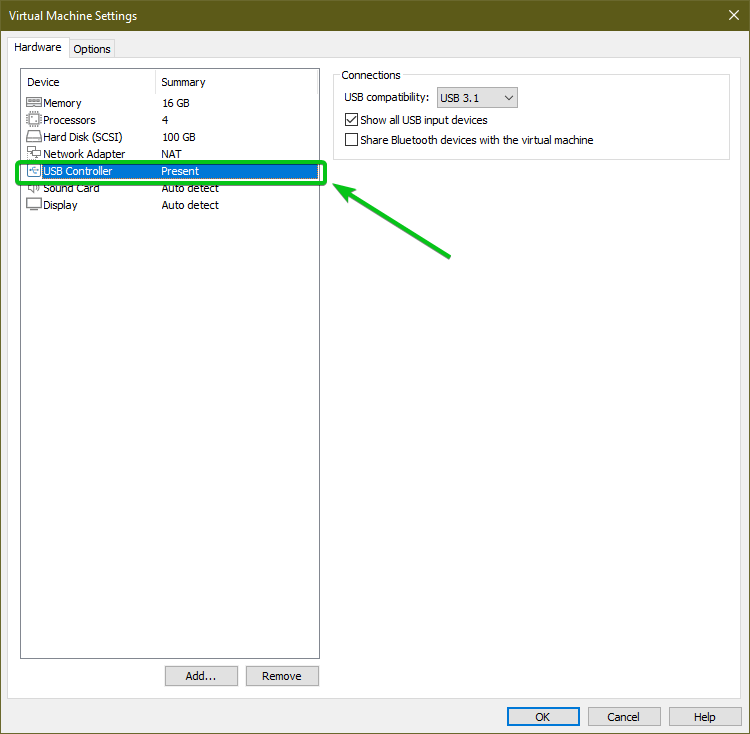
hvis den virtuelle maskinen ikke allerede HAR EN USB-Kontroller, kan du legge til en i den virtuelle maskinen.
bare klikk På Legg til… som merket i skjermbildet nedenfor.
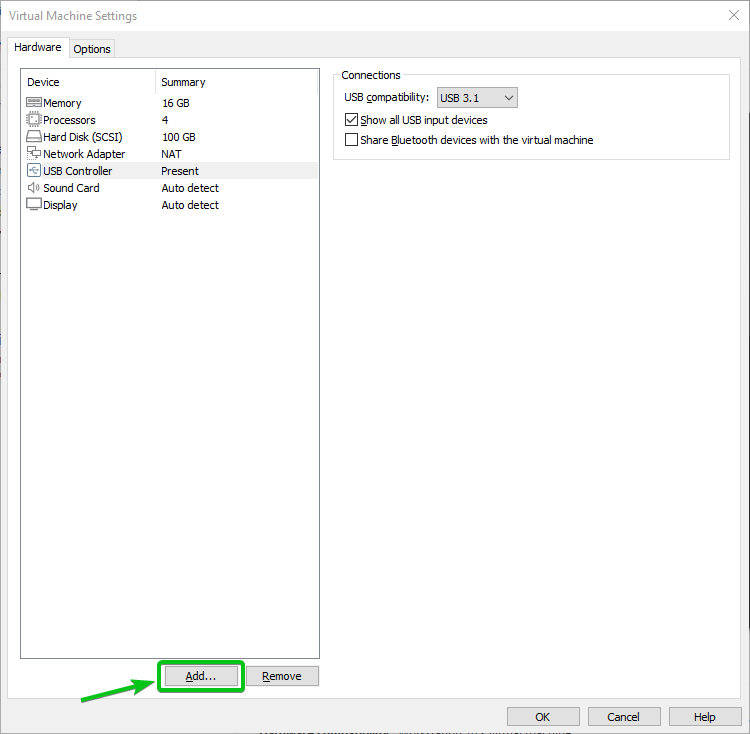
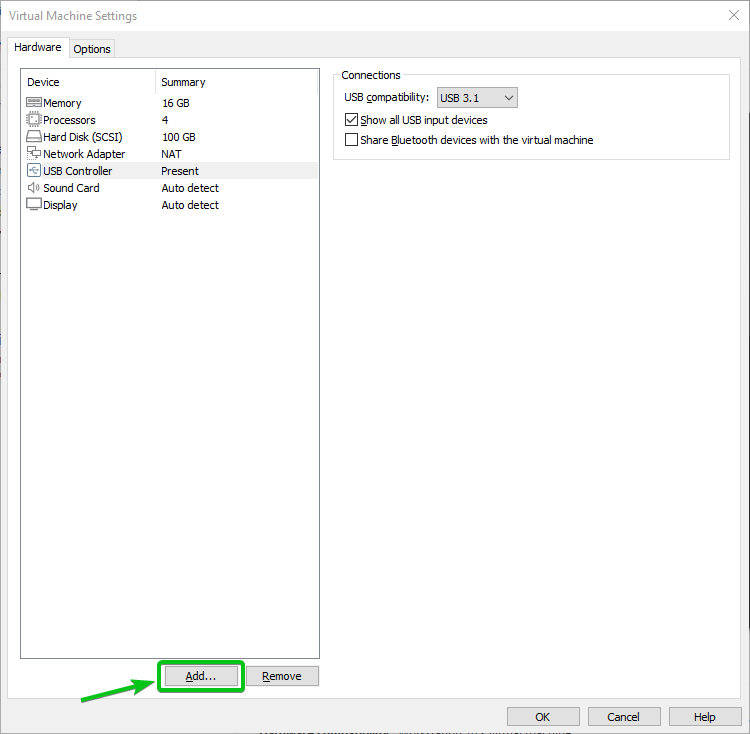
Velg USB-Kontrolleren fra Delen Maskinvaretyper og klikk På Fullfør som merket på skjermbildet nedenfor.
MERK: Om gangen kan du bare legge til 1 USB-Kontroller i en virtuell maskin. Du kan ikke legge til FLERE USB-Kontrollere i en virtuell maskin. Som jeg allerede har EN USB-Kontroller lagt til min virtuelle maskin, Er Finish-knappen gråtonet (deaktivert) i mitt tilfelle.
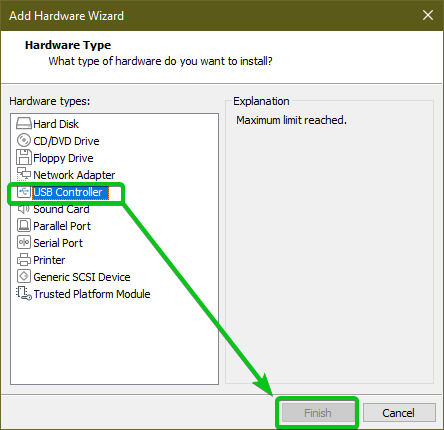
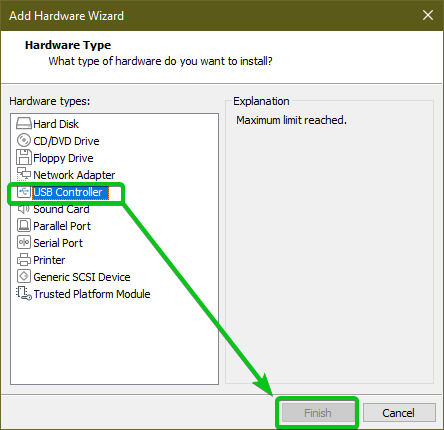
Når DU har lagt TIL EN USB-Kontroller til den virtuelle maskinen, kan du konfigurere typen enheter du vil dele med den virtuelle maskinen.
Vis ALLE USB-inngangsenheter-VMware Workstation Pro 16 vil tillate gjennomgang AV USB – inngangsenheter (USB 1.1 og USB 2.0 – inngangsenheter) til den virtuelle maskinen.
Del Bluetooth-enheter med den virtuelle maskinen-VMware Workstation Pro 16 lar deg dele Bluetooth-enheter fra datamaskinen til den virtuelle maskinen.
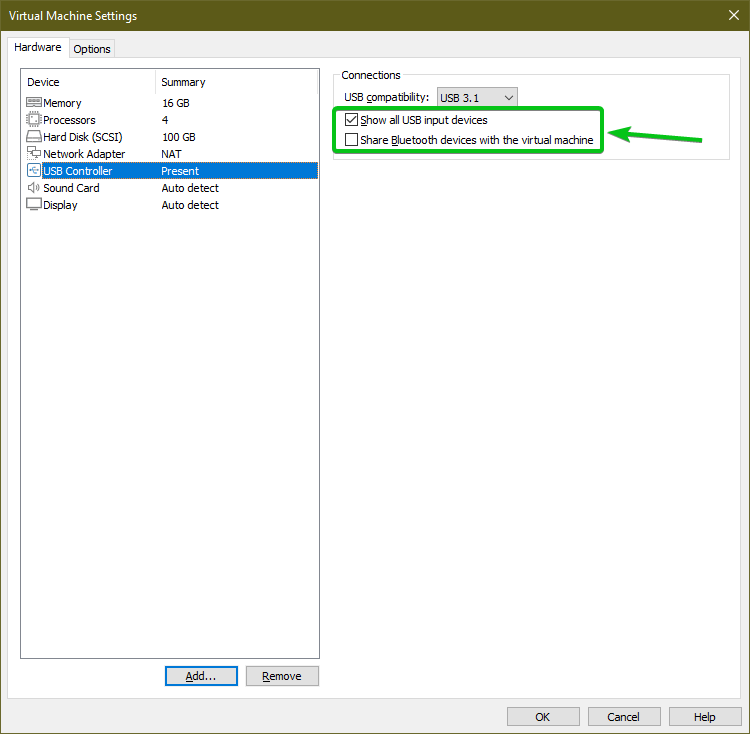
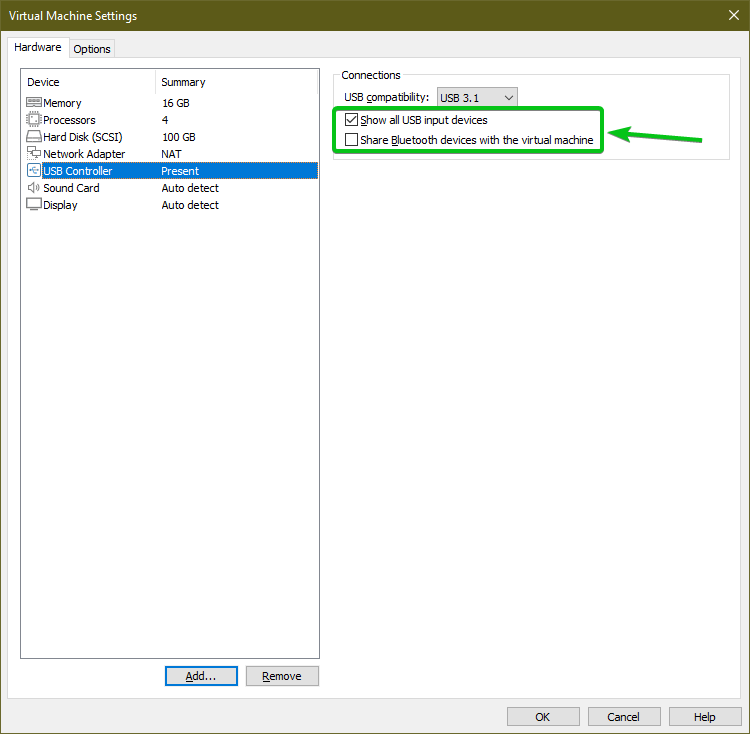
Du kan også velge en BESTEMT USB-versjon FRA RULLEGARDINMENYEN USB-kompatibilitet, som merket i skjermbildet nedenfor. Å VELGE EN USB 3.1 bør være bra for de fleste tilfeller.
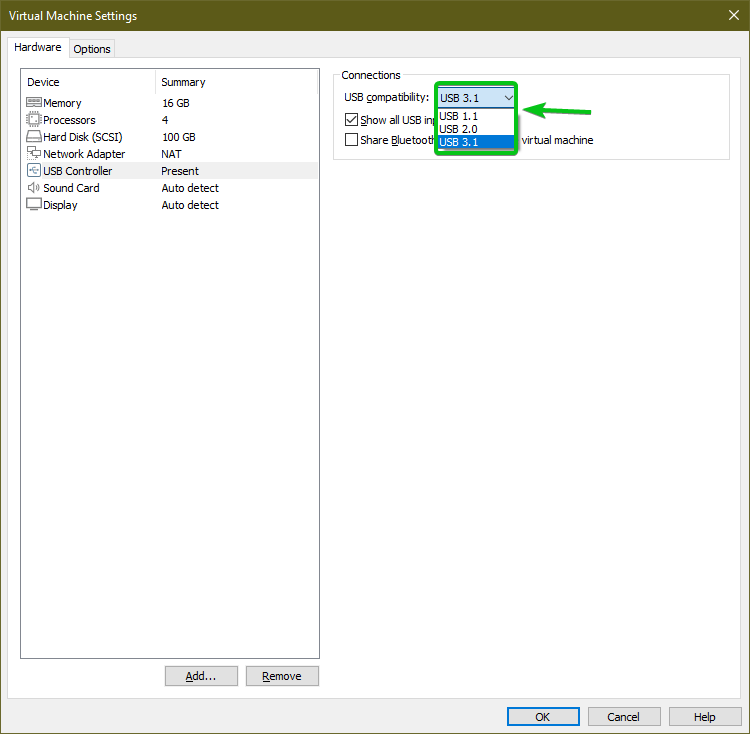
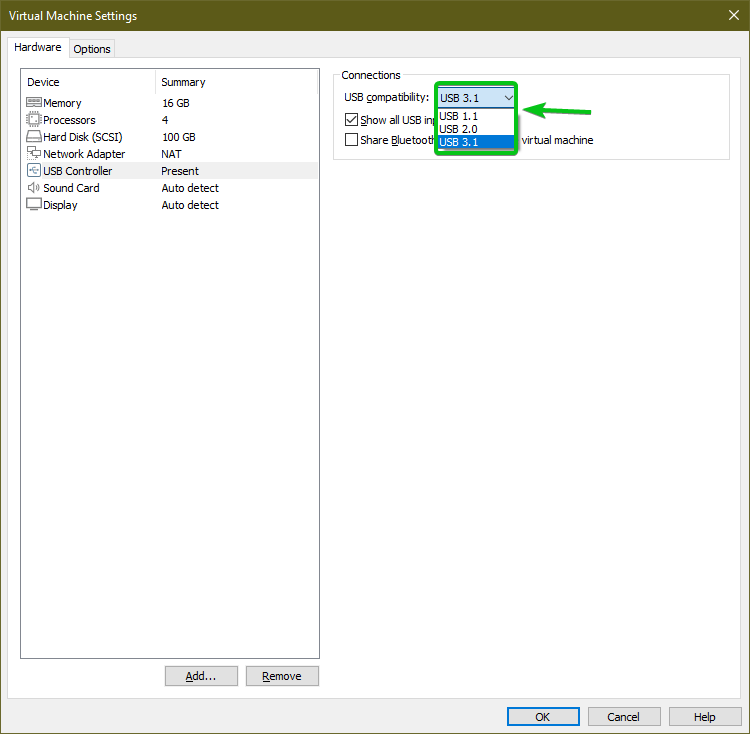
når DU er ferdig med å konfigurere USB-Kontrolleren, klikker DU PÅ OK.
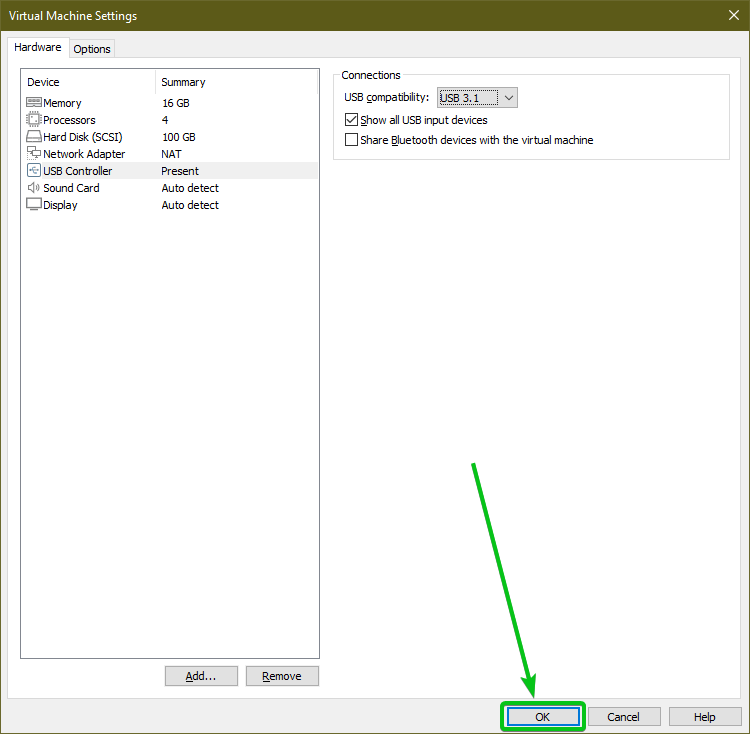
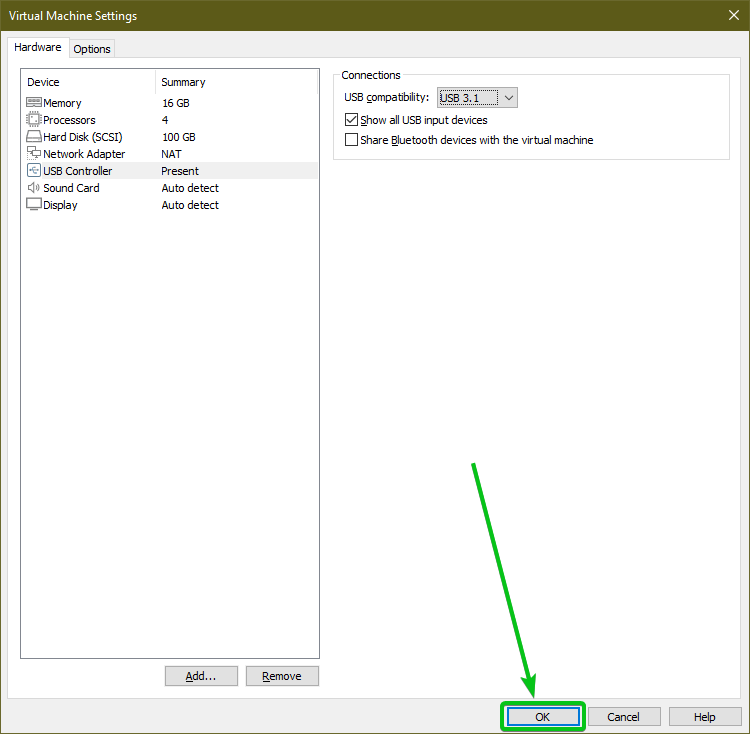
Passord USB-Enheter Til Vmware Virtuelle Maskiner:
når DU har lagt TIL/konfigurert USB-Kontrolleren for den virtuelle maskinen, klikker Du På Strøm på denne virtuelle maskinen for å starte den virtuelle maskinen.
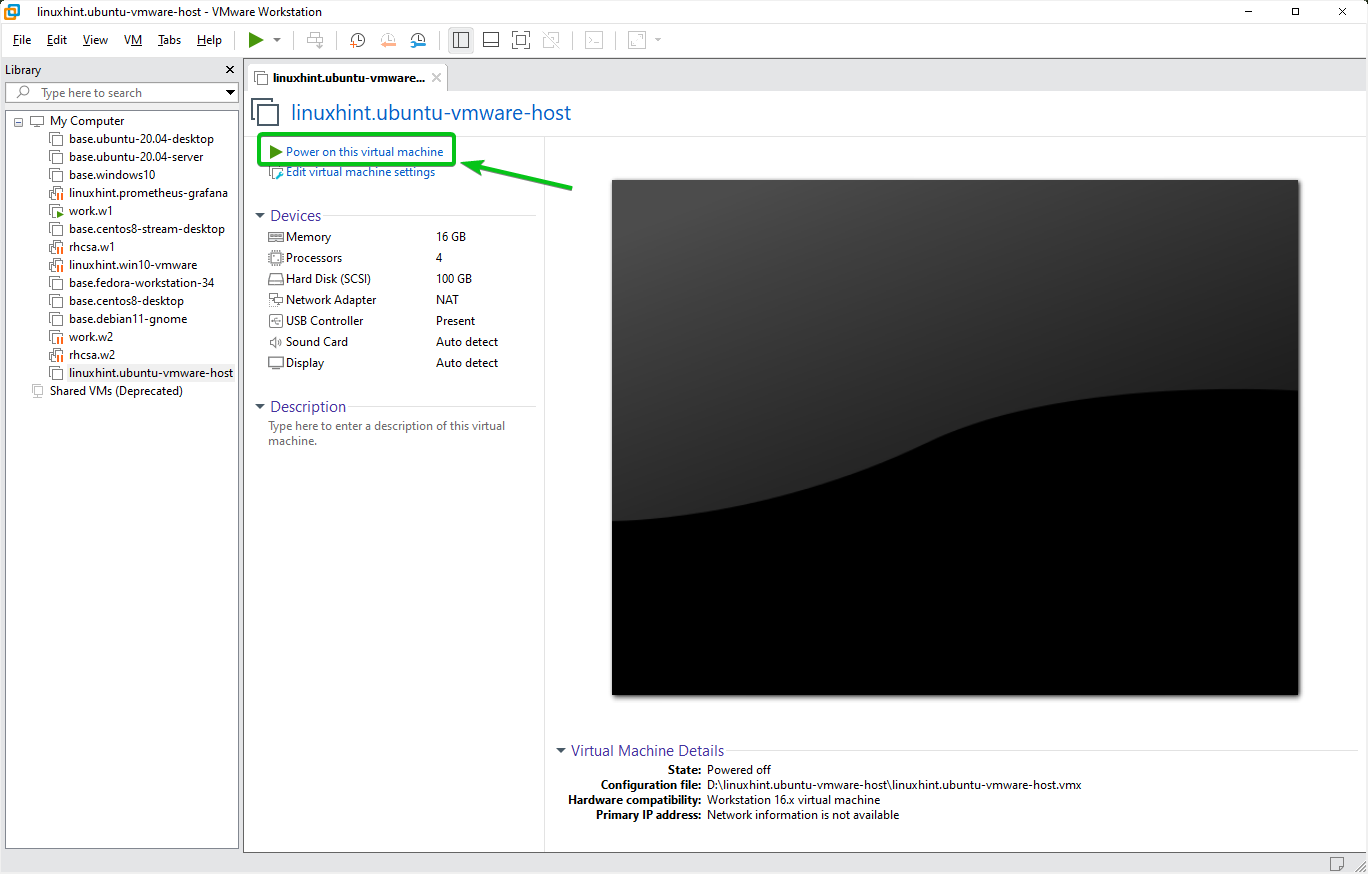
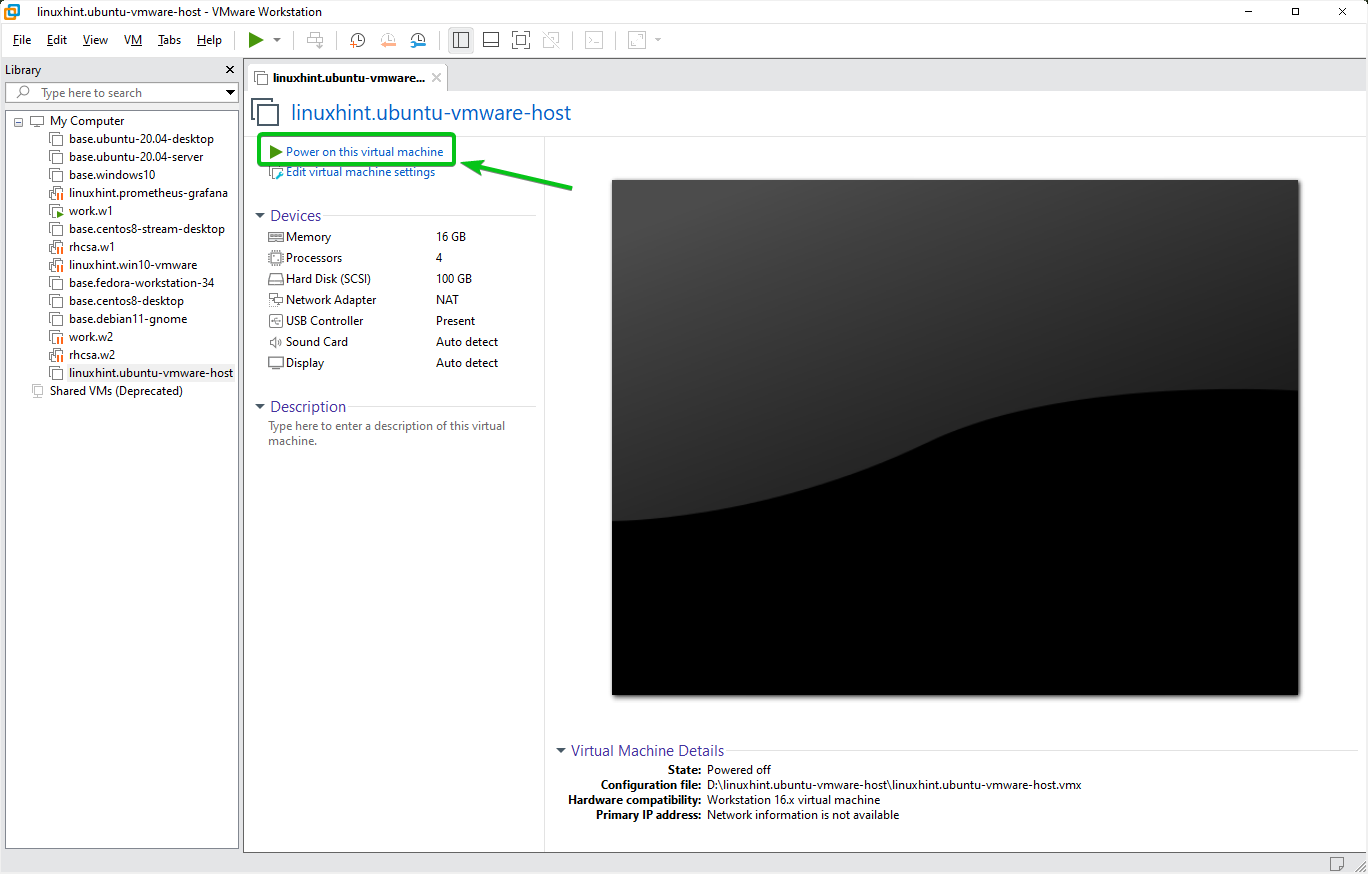
den virtuelle maskinen skal starte.
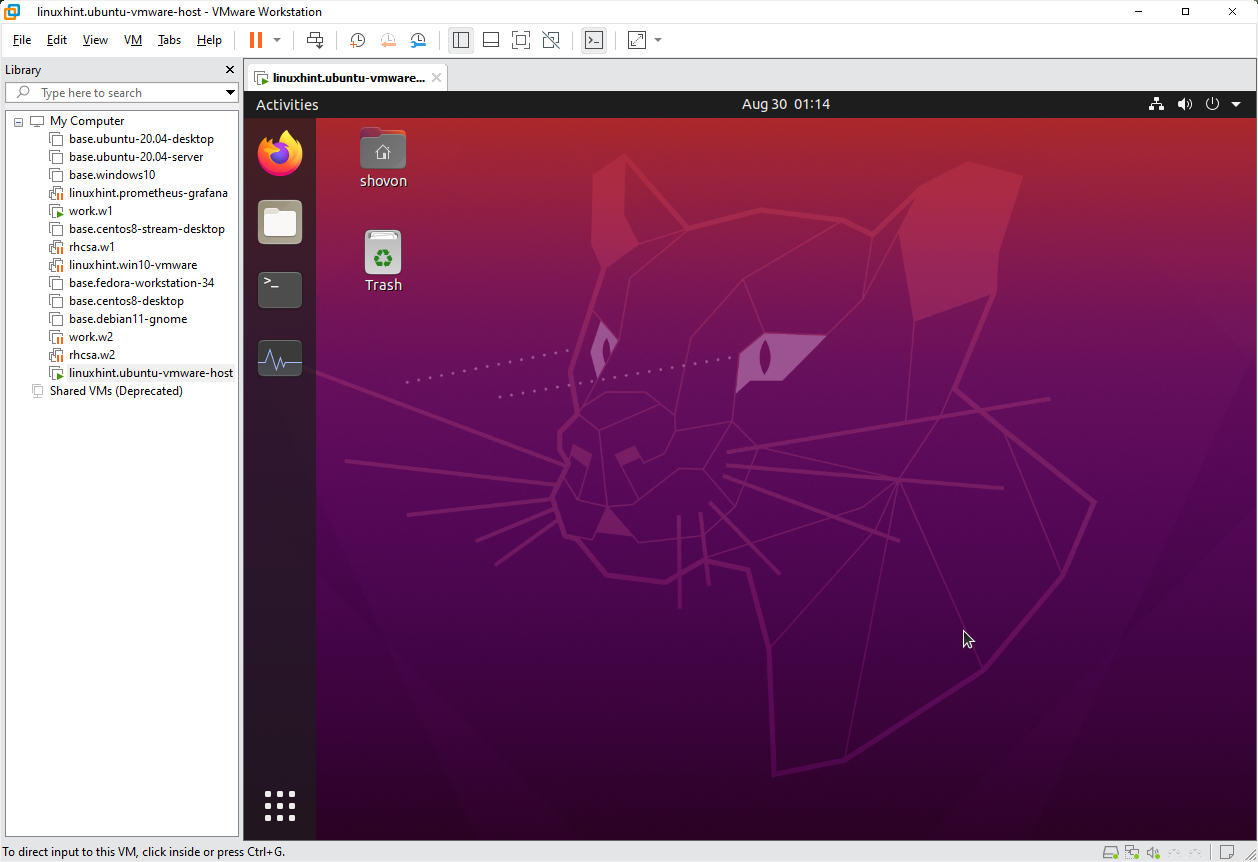
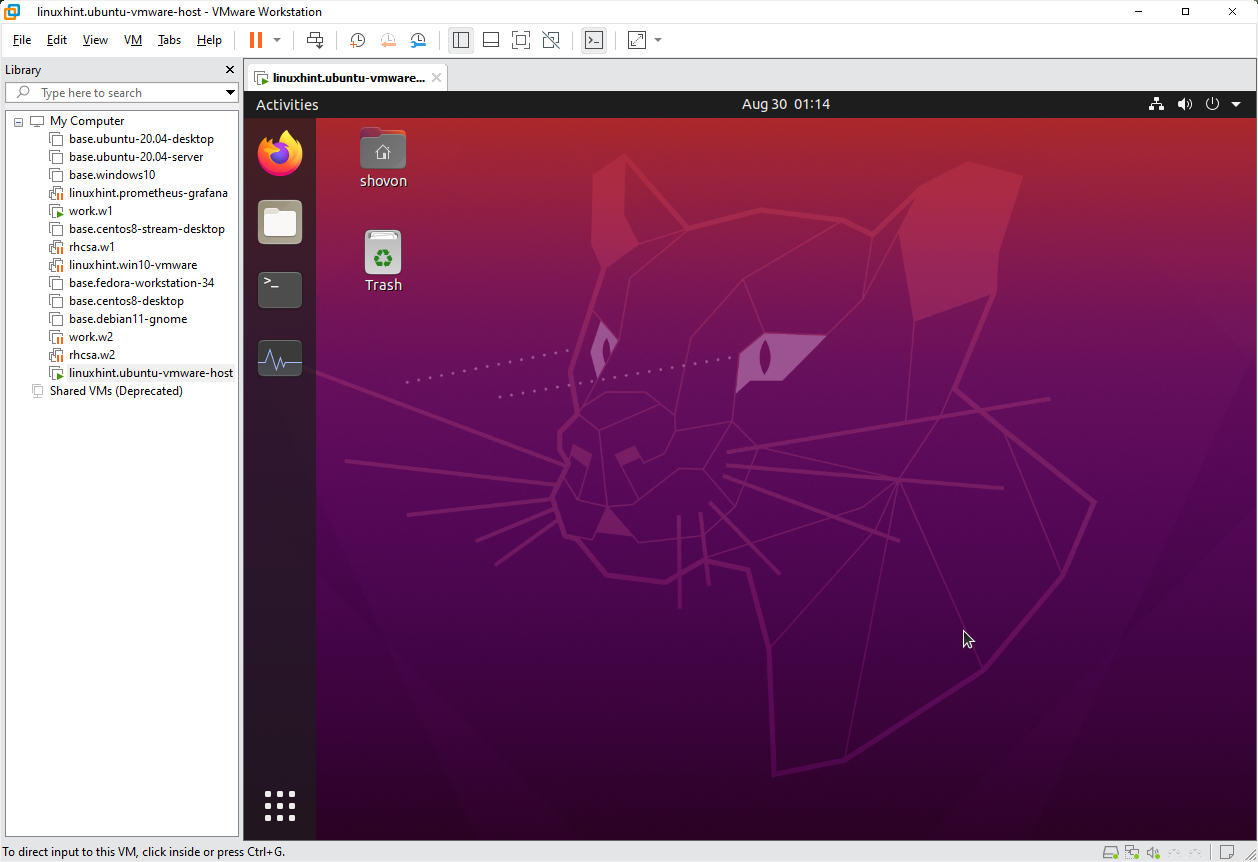
hvis DU setter INN EN USB-enhet på datamaskinen, Vil VMware Workstation Pro 16 spørre deg hva DU vil gjøre MED USB-enheten.
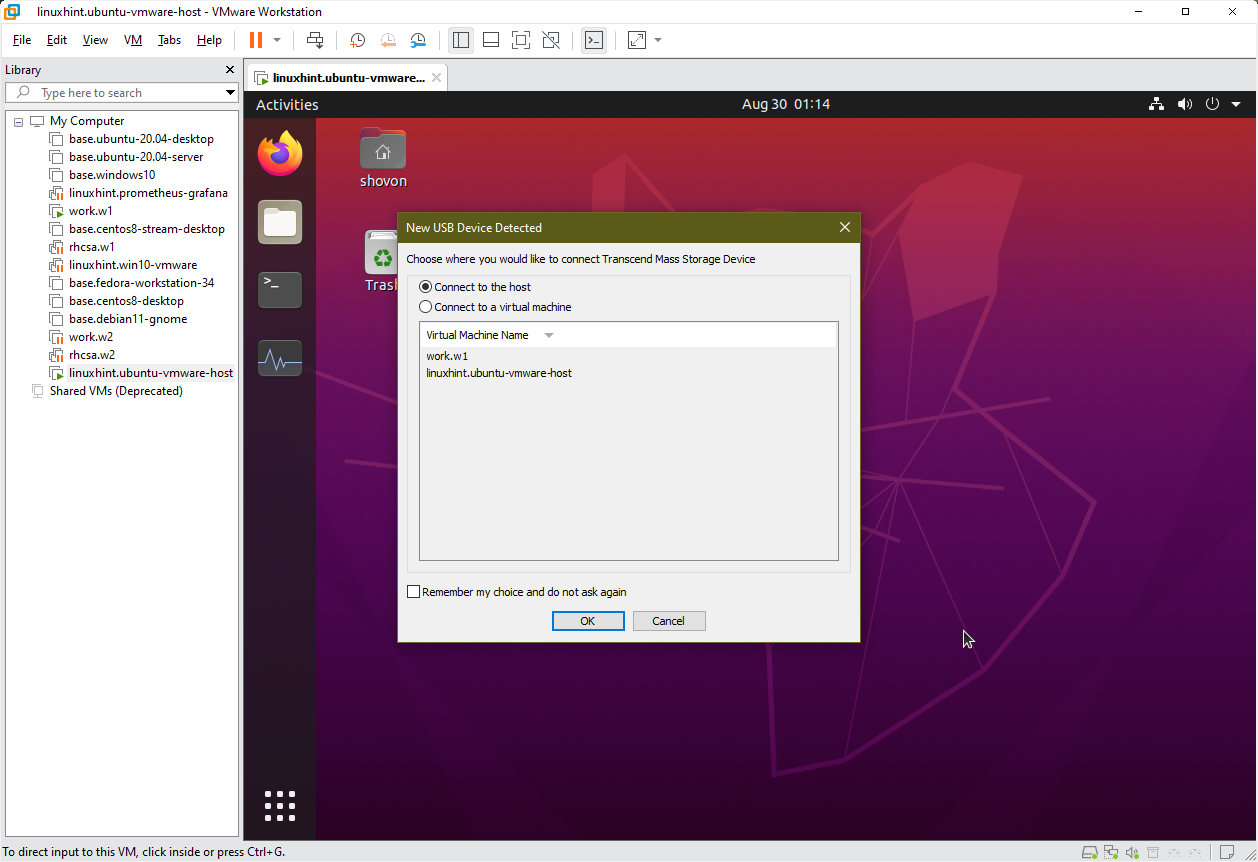
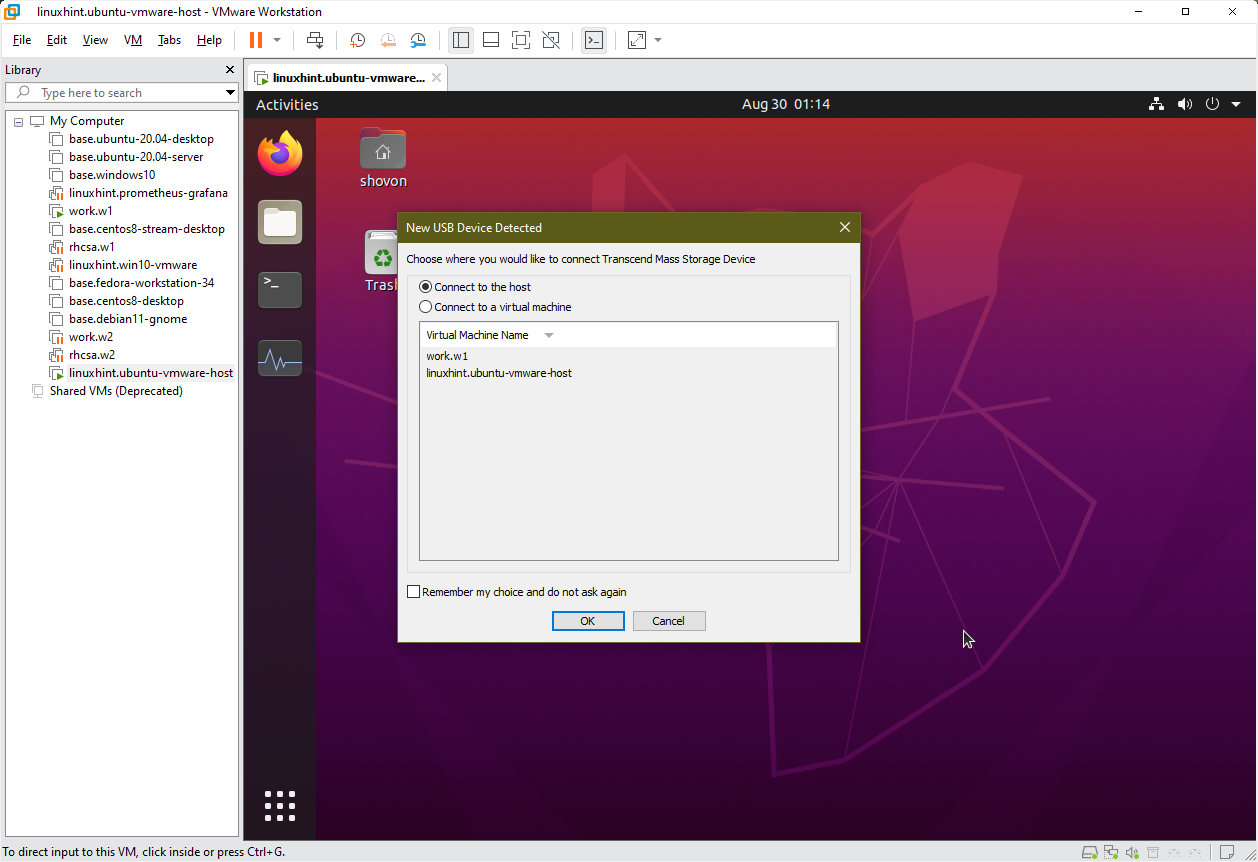
Hvis DU vil koble USB-enheten til den virtuelle maskinen, velger Du Koble til en virtuell maskin, velger den virtuelle maskinen DER DU vil koble TIL USB-enheten og klikker OK.
Du kan også sjekke For Å Huske mitt valg og ikke spør igjen om du er sikker på at DU bare vil bruke DEN USB-enheten i denne virtuelle maskinen. På Den måten vil VMware Workstation Pro 16 ikke be deg om å velge en virtuell maskin igjen når du kobler DEN SAMME USB-enheten til datamaskinen. DET vil automatisk koble USB-enheten til den valgte virtuelle maskinen.
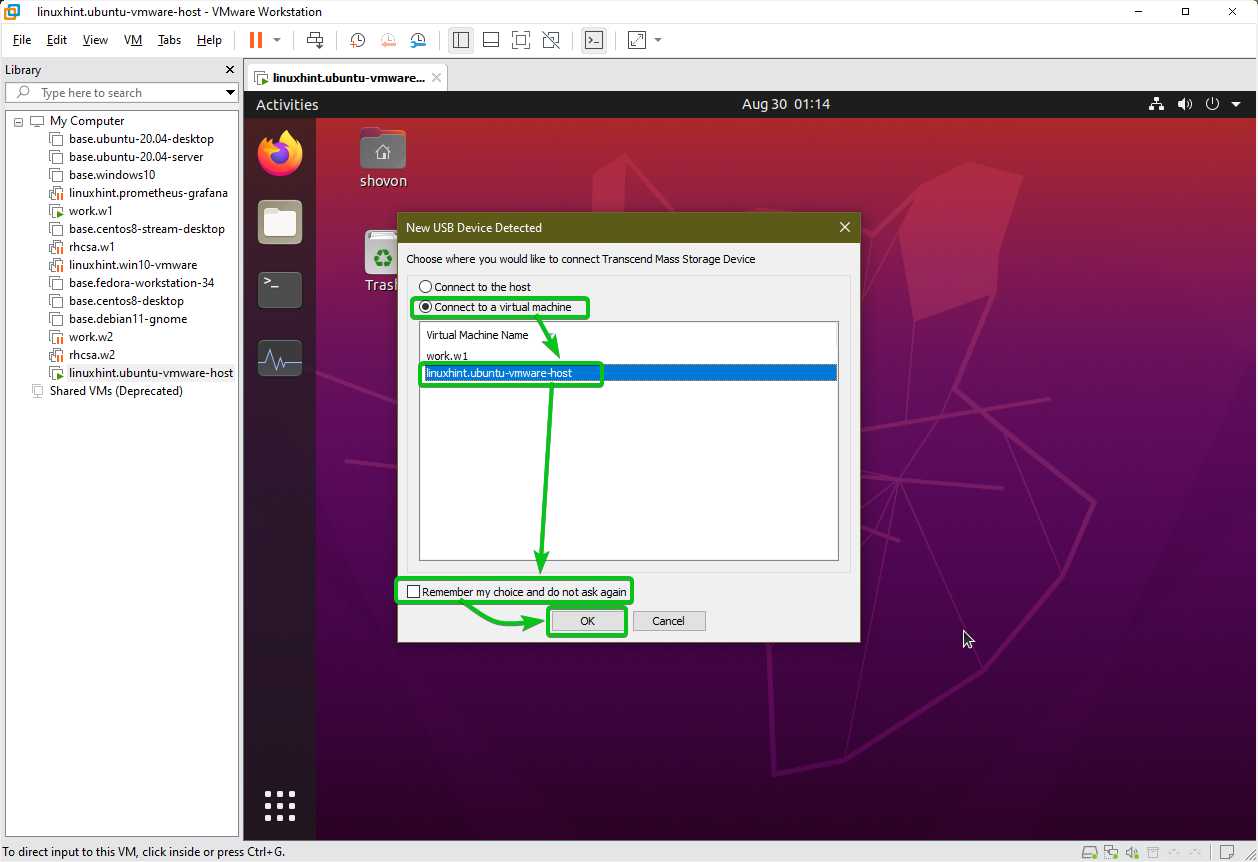
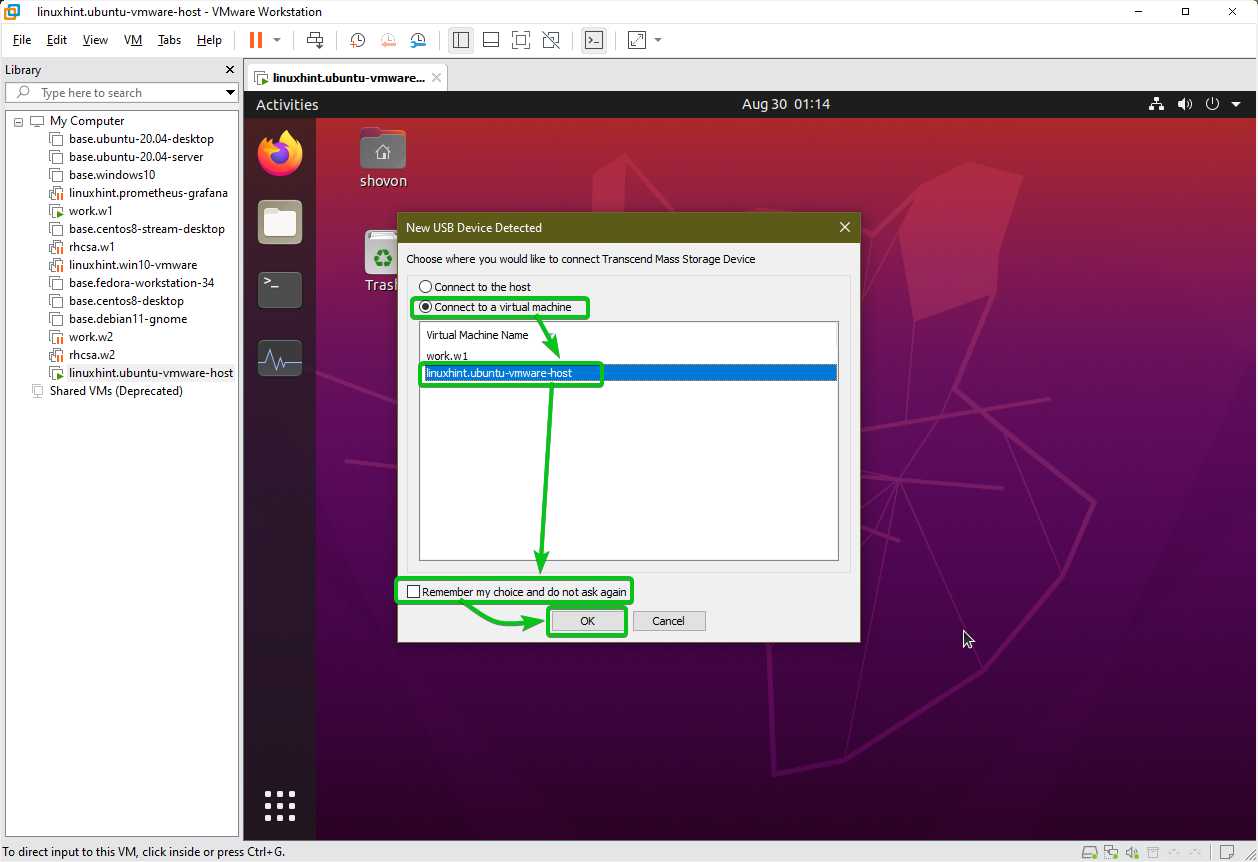
Du kan også klikke PÅ VM > Flyttbare Enheter og passere EN USB-enhet til din virtuelle maskin som merket på skjermbildet nedenfor.
bare velg USB-enheten du vil koble til den virtuelle maskinen, og klikk På Koble Til (Koble Fra Verten).
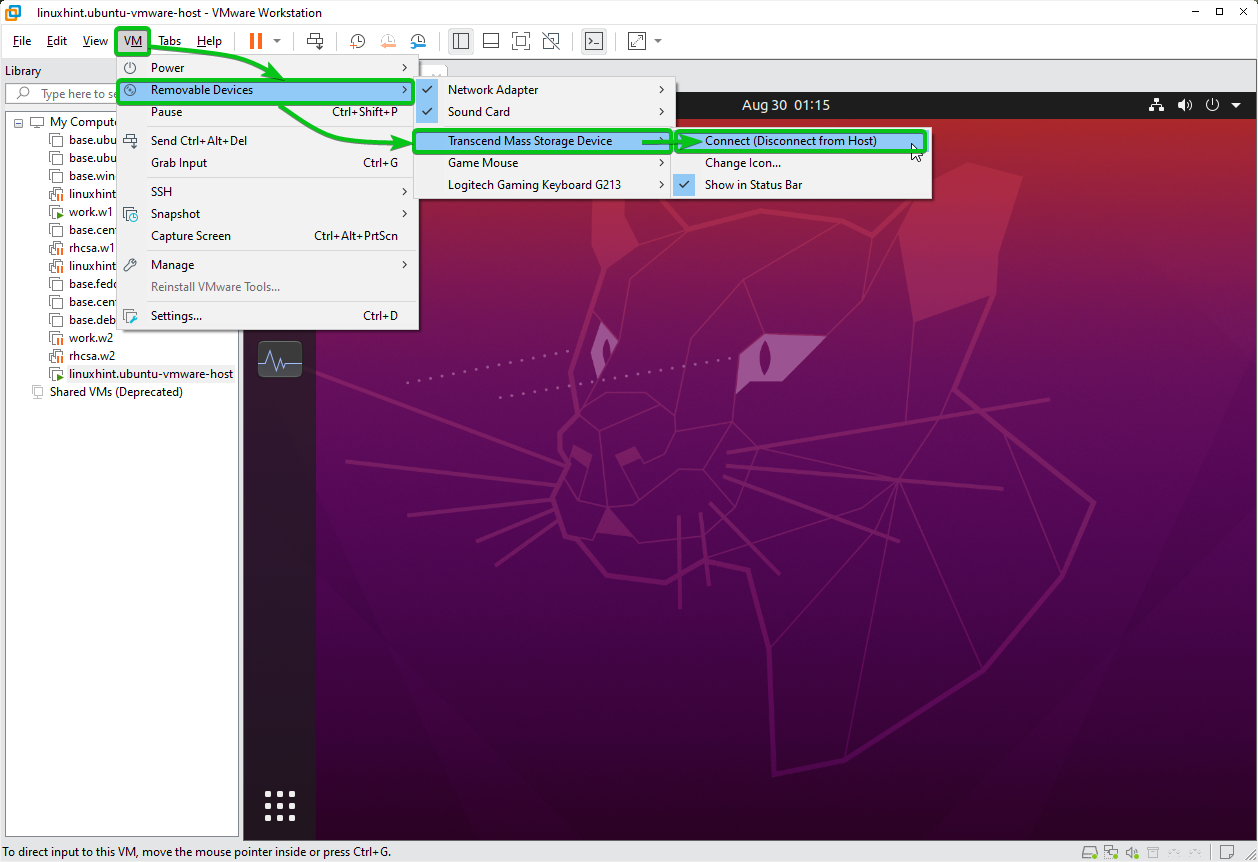
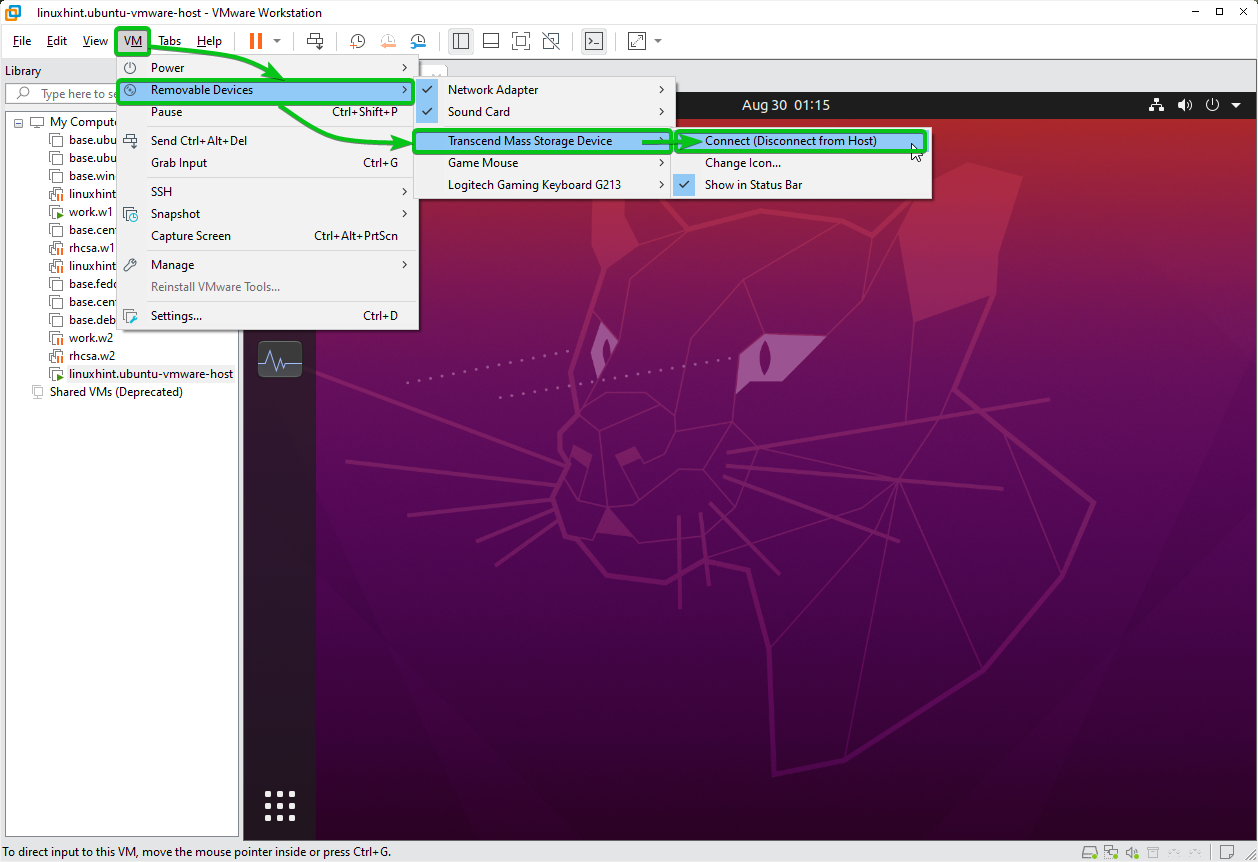
Klikk PÅ OK.
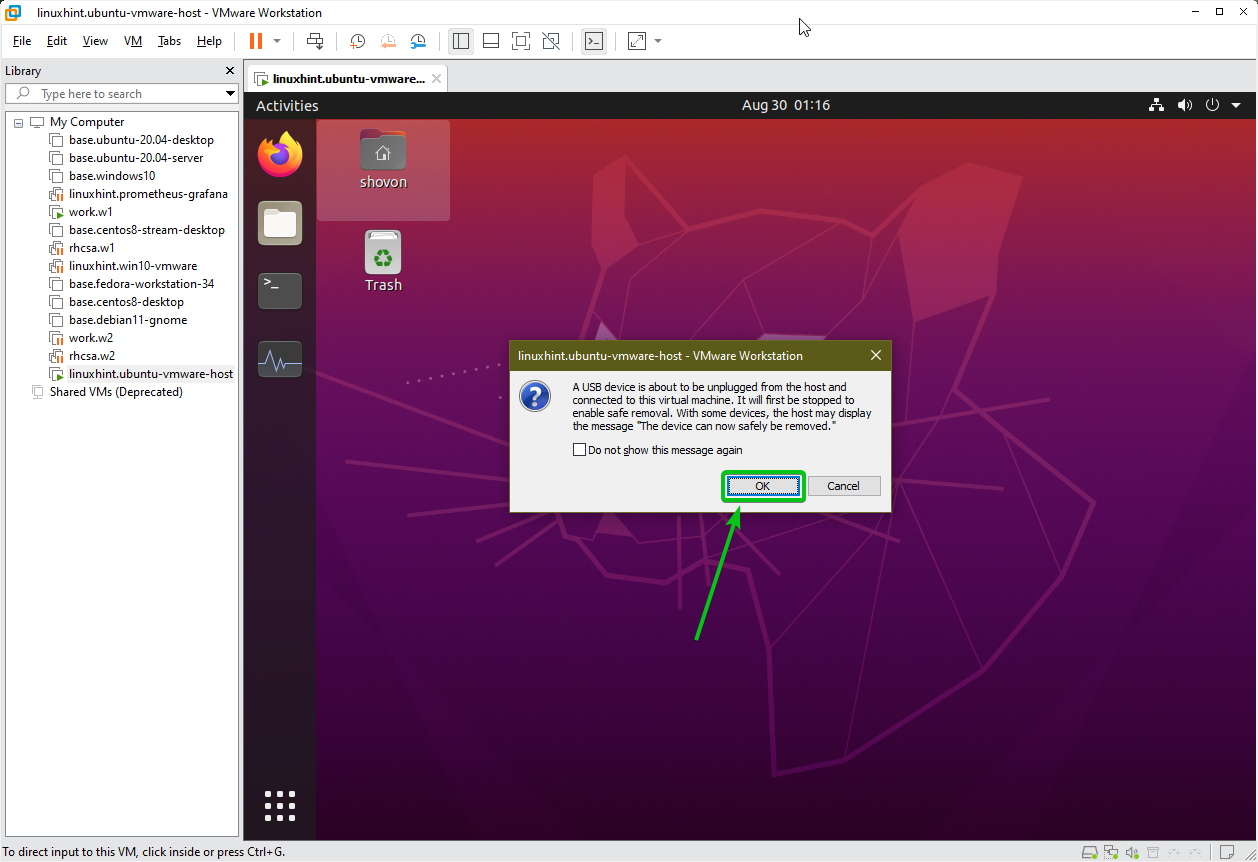
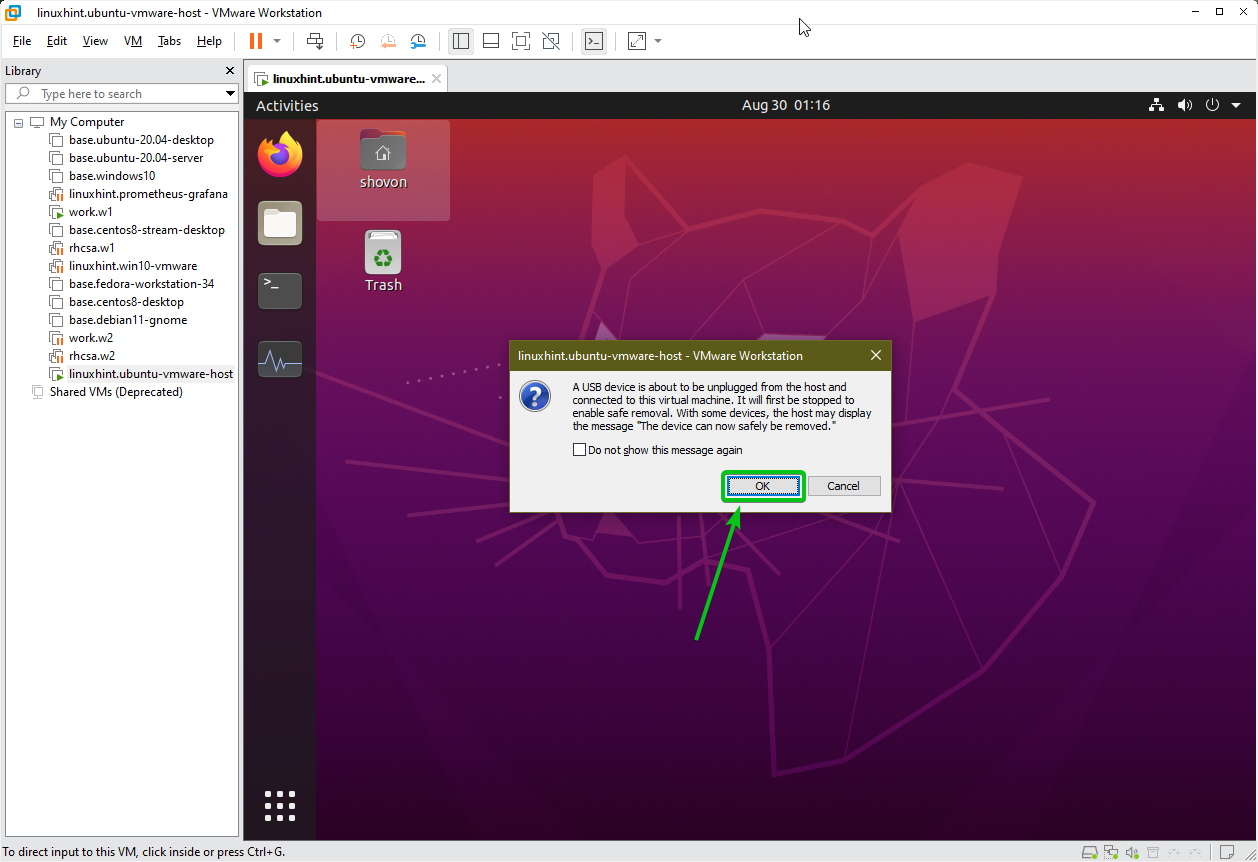
USB-enheten skal kobles til din virtuelle maskin, sett fra lsusb-kommandoen i skjermbildet nedenfor.
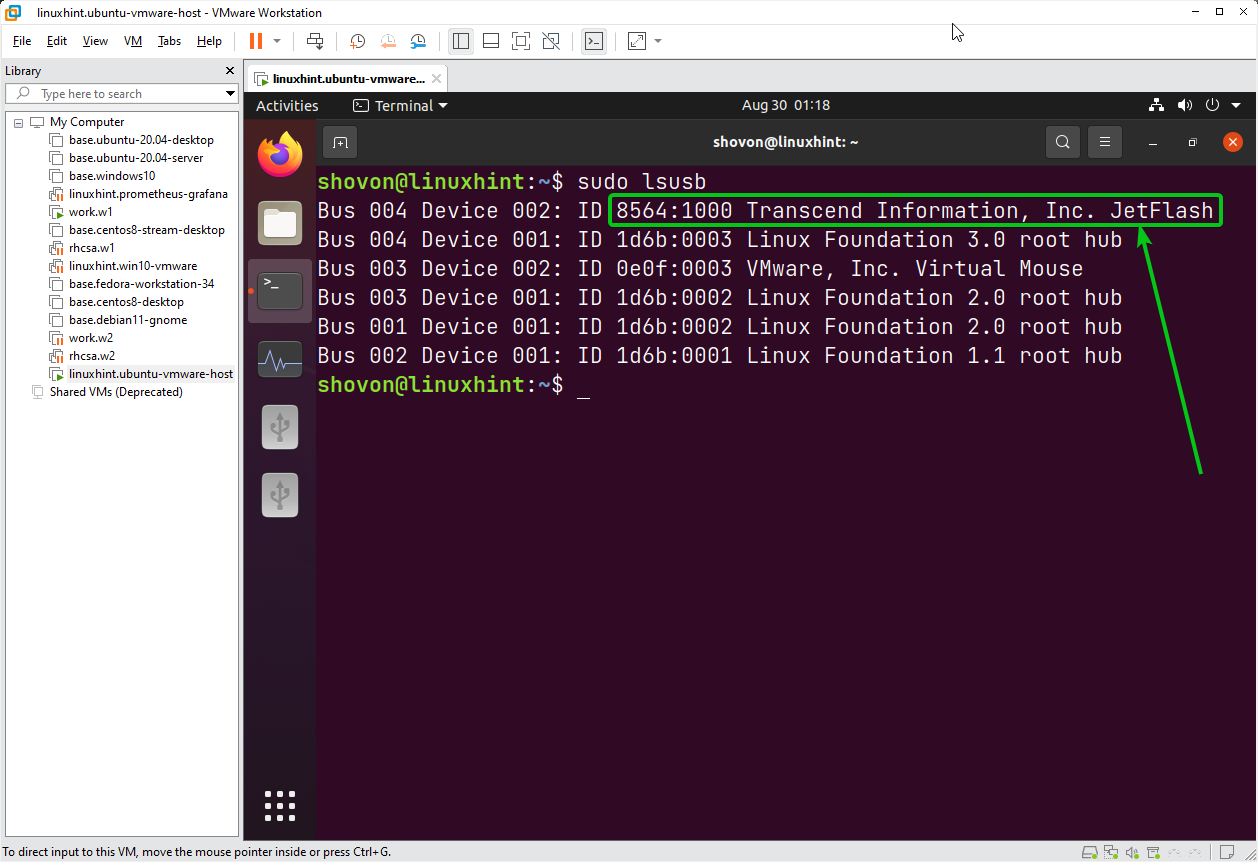
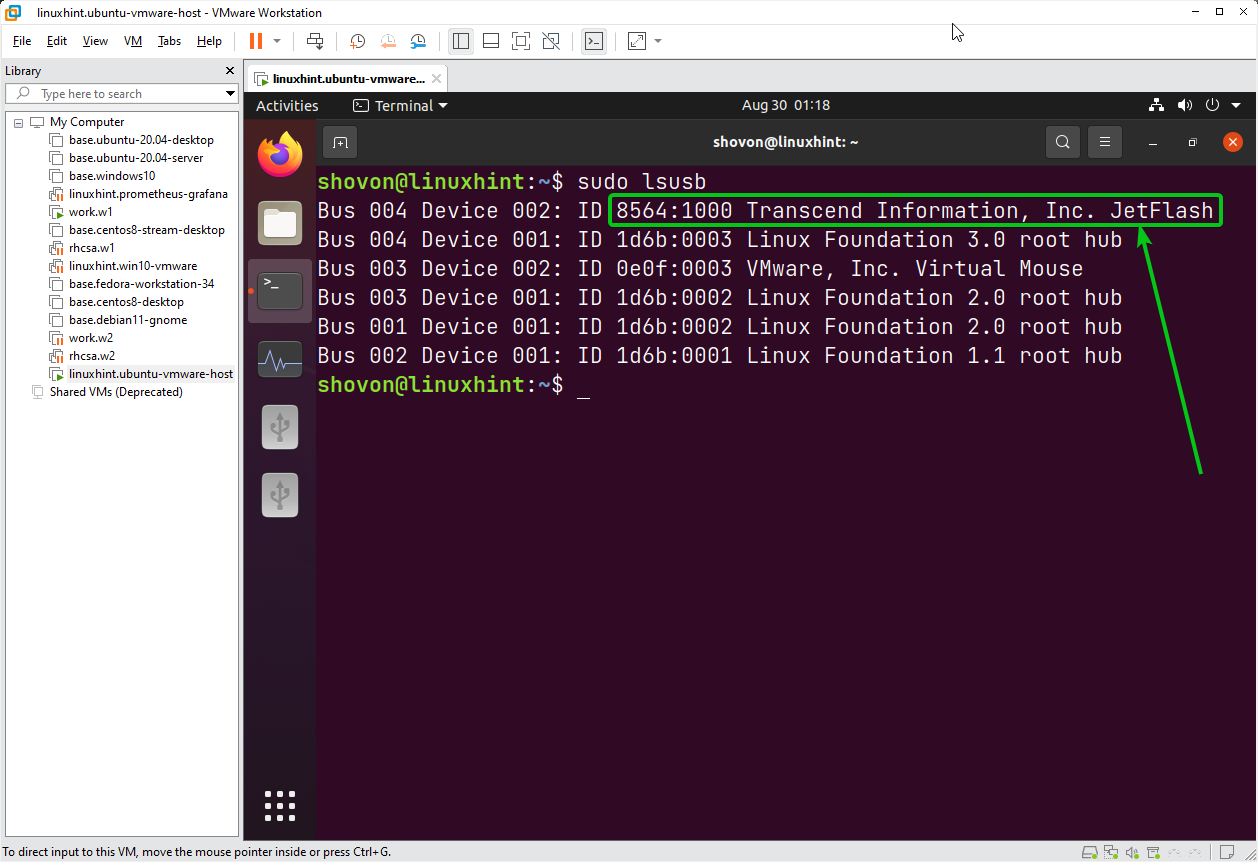
Koble FRA USB-Enheter FRA VM:
for å koble USB-enheten fra den virtuelle maskinen, klikk PÅ VM > Flyttbare Enheter. Velg DERETTER USB-enheten du vil koble FRA listen, og klikk På Koble Fra (Koble til vert) som merket på skjermbildet nedenfor.
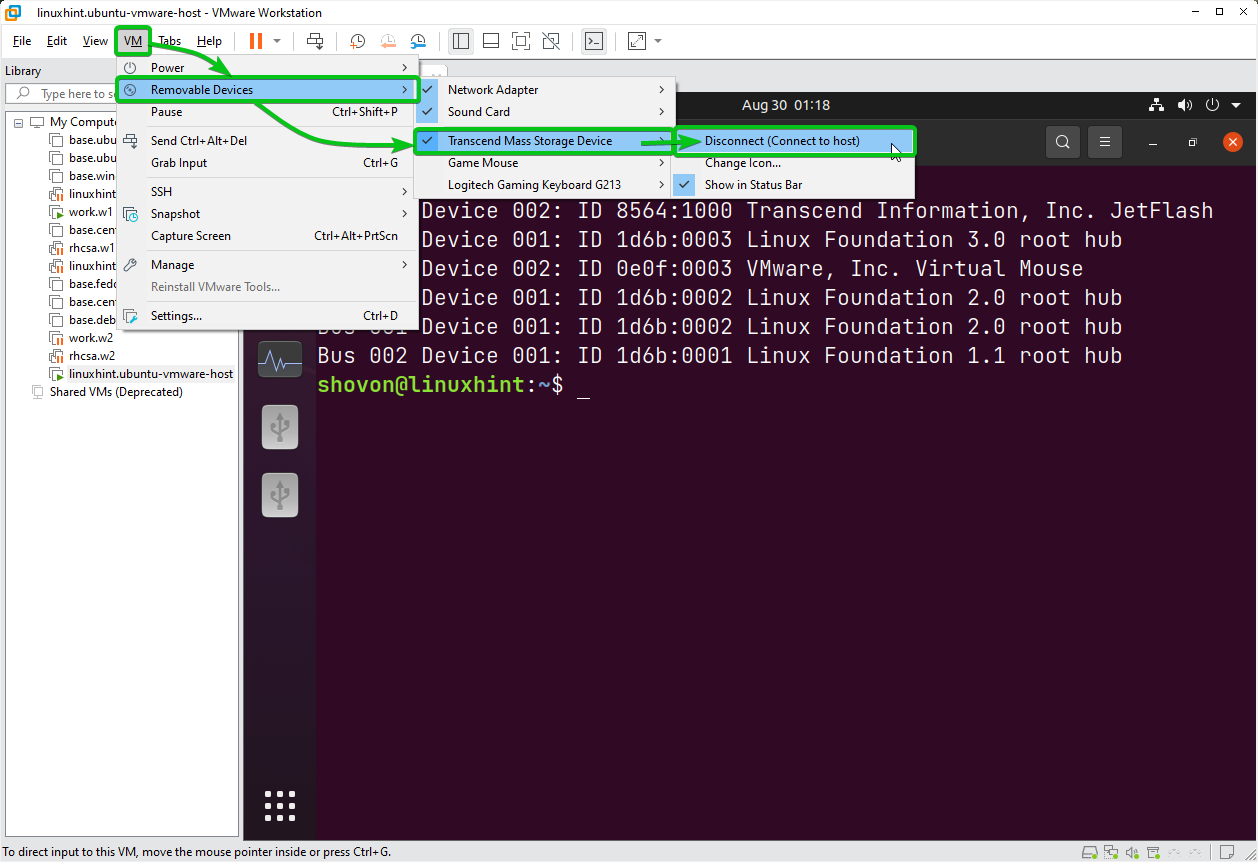
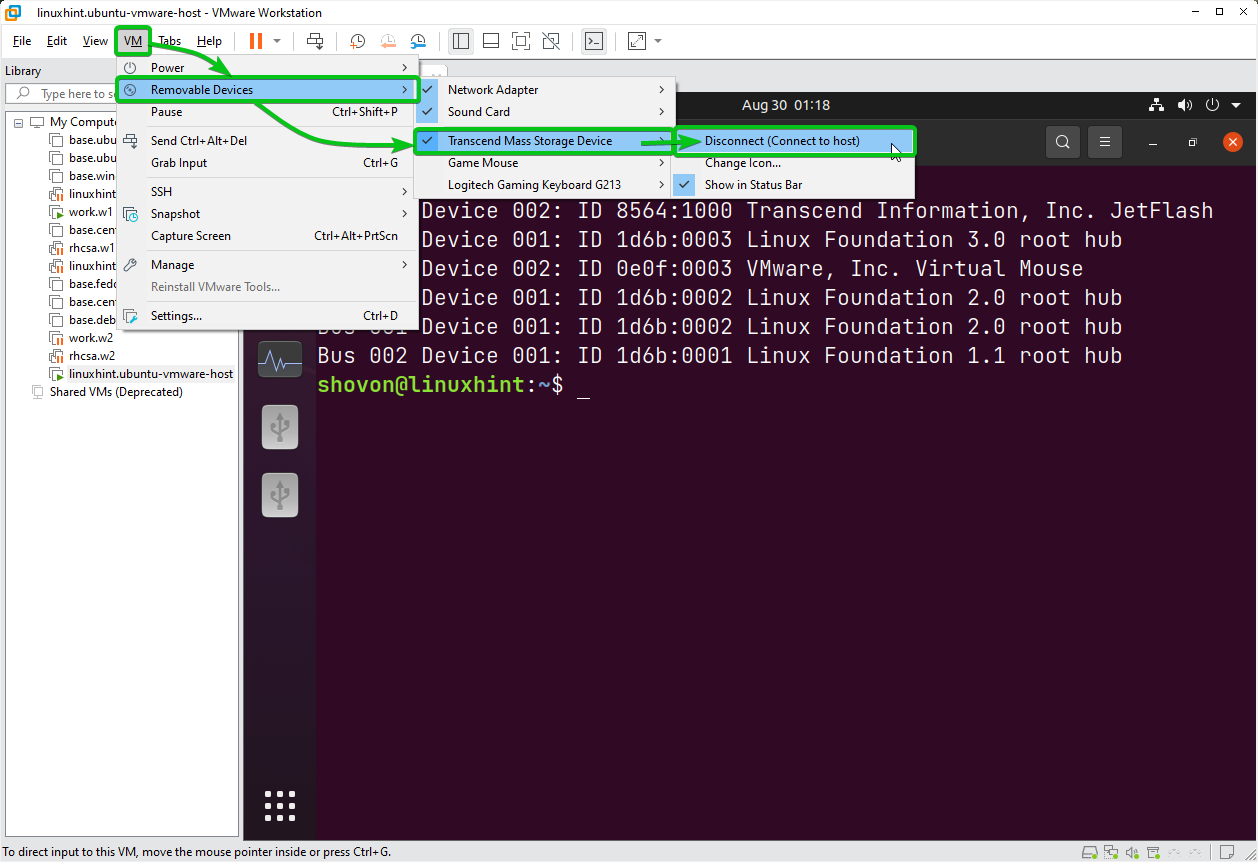
USB-enheten skal kobles fra den virtuelle maskinen, som du kan se fra utgangen av lsusb-kommandoen.
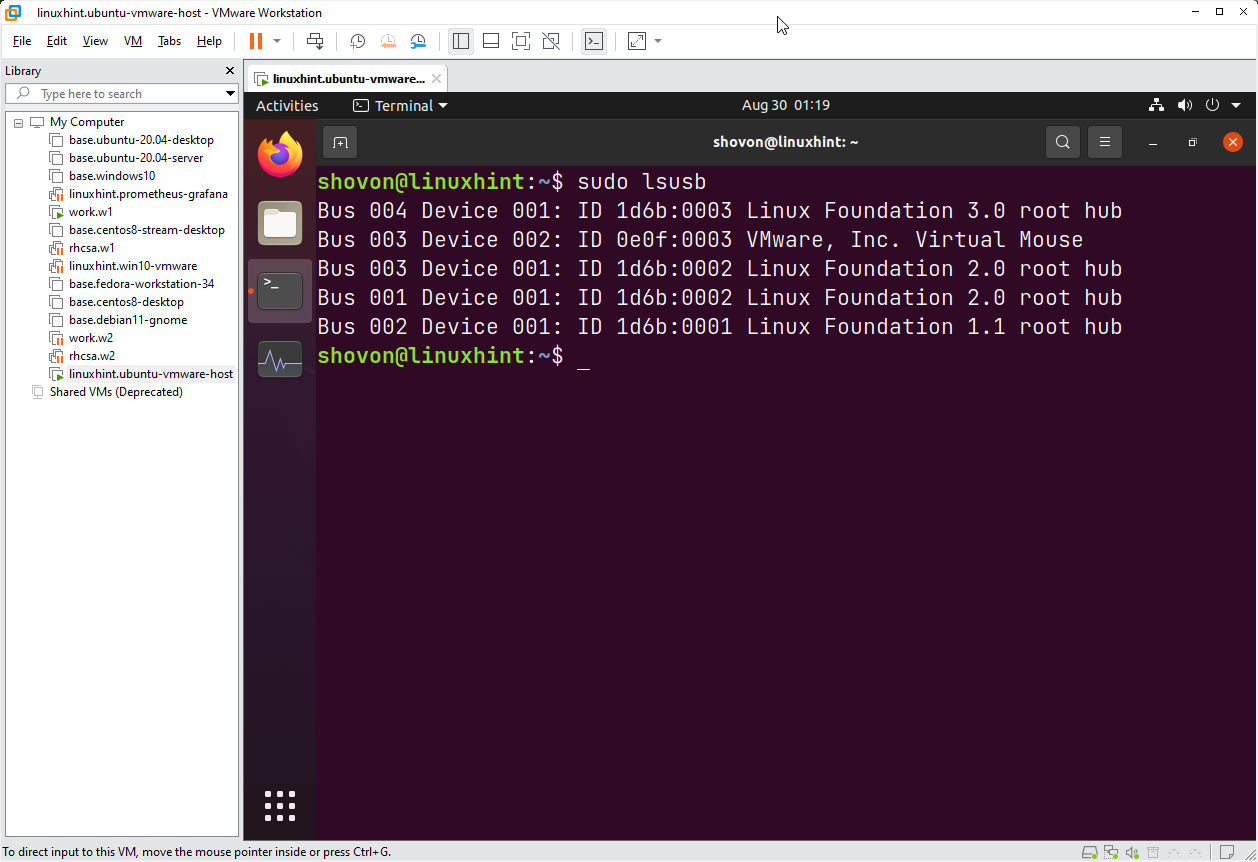
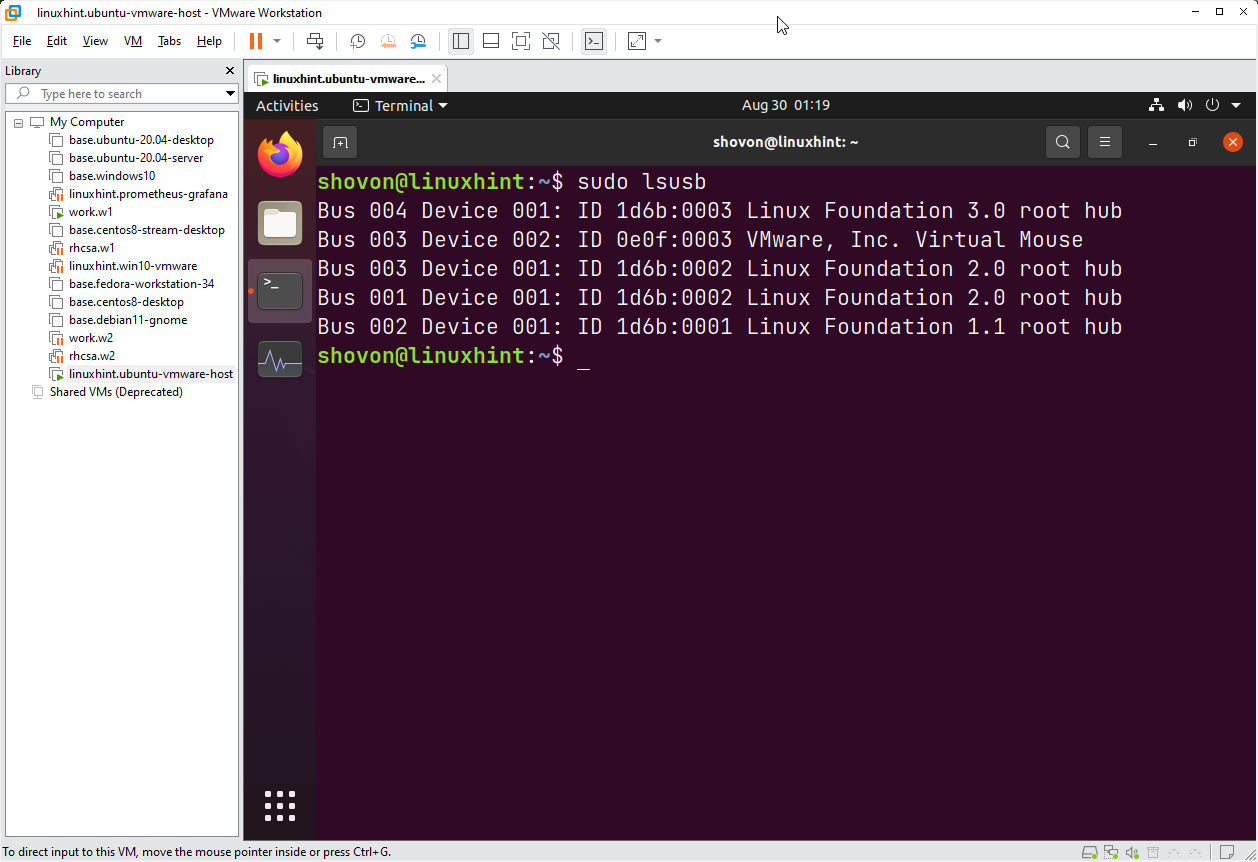
Konklusjon:
i Denne artikkelen har jeg vist deg hvordan du konfigurerer SYSTEMOMFATTENDE USB-gjennomgangsinnstillinger For VMware Workstation Pro 16. Jeg har også vist deg hvordan du konfigurerer en vmware Workstation Pro 16 virtuell maskin FOR USB-gjennomgang. Jeg har vist deg hvordan du kobler EN USB-enhet til en vmware Workstation Pro 16 virtuell maskin og koble den fra den virtuelle maskinen også.
